JDBCドライバの追加方法
1.2 JDBCドライバの追加方法
Javaプログラムでは、データベースへ接続するためにはJDBCドライバをプロジェクト内へ追加する必要があります。本節では、JavaプロジェクトへのJDBCドライバの追加方法について学習します。
1.2.1 JavaプロジェクトへのJDBCドライバの追加方法
JavaプロジェクトへJDBCドライバを追加するためには、以下の手順を行う必要があります。
1. JDBCドライバの準備
MariaDBのJDBCドライバは以下URLからダウンロードして準備しておきましょう。
https://kanda-it-school-square.com/?wpdmdl=9264
本来は公式サイトから取得する手順ですが、研修期間中は上記URLより取得します。
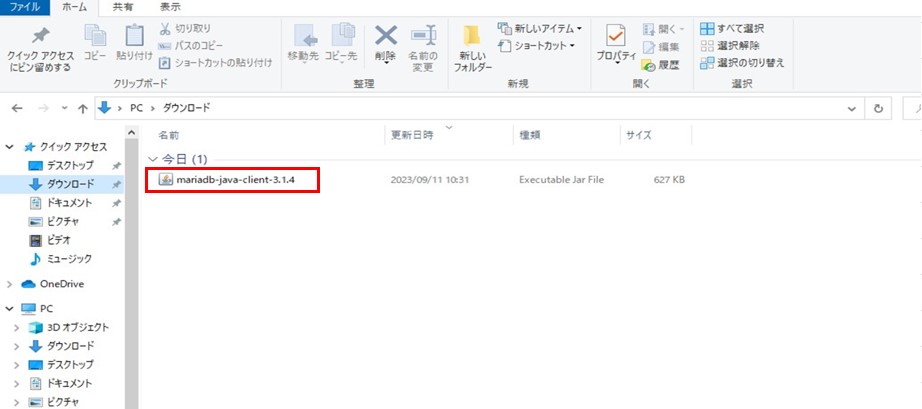
図 1.2.1 JDBCドライバ
2. JDBCドライバを追加するプロジェクトの準備
JDBCドライバを追加するプロジェクトを用意します。既に作られている既存のプロジェクトでもJDBCドライバの追加は可能ですが、ここでは新しくプロジェクトを用意し、学習していきます。
プロジェクト名は「myjdbc_名字のローマ字」として、新規Javaプロジェクトを作成して下さい。
なお、本テキストのプロジェクト名は例として「myjdbc_kanda」と作成しています。
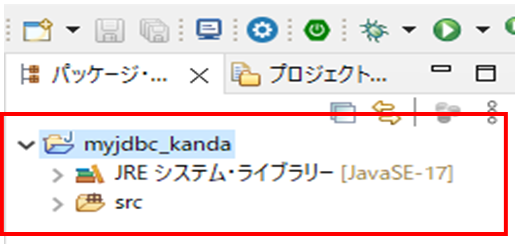
図 1.2.2 JDBCドライバを追加するプロジェクト
3. JDBCドライバの設置
プロジェクトの作成が完了したら1で開いたエクスプローラ内にあるJDBCドライバをコピーし、プロジェクト内に貼り付けを行います。
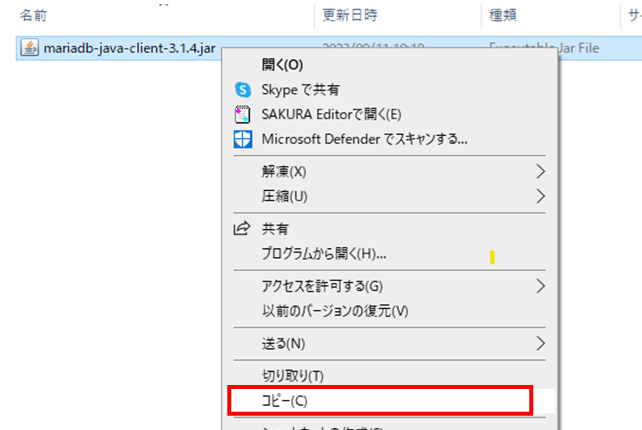
図 1.2.3 JDBCドライバのコピー
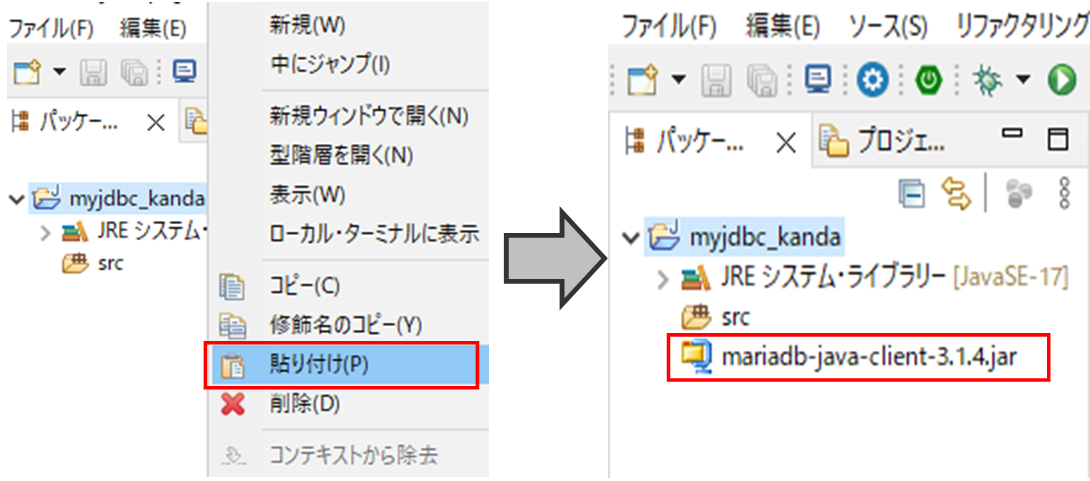
図 1.2.4 JDBCドライバの貼り付け
4. JDBCドライバのビルドパスへの追加
プロジェクト内にコピーしたJDBCドライバをビルドパスに追加します。
JDBCドライバを右クリックし、表示された一覧の中から「ビルド・パス」→「ビルド・パスに追加」を選択します。
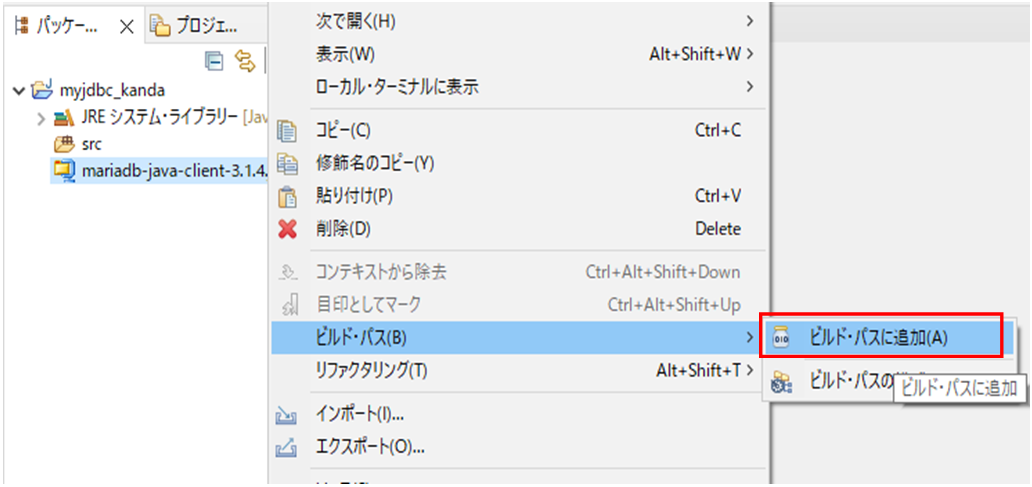
図 1.2.5 ビルド・パスへの追加
以下の図のように構成が変わっていれば、追加処理は完了になります。
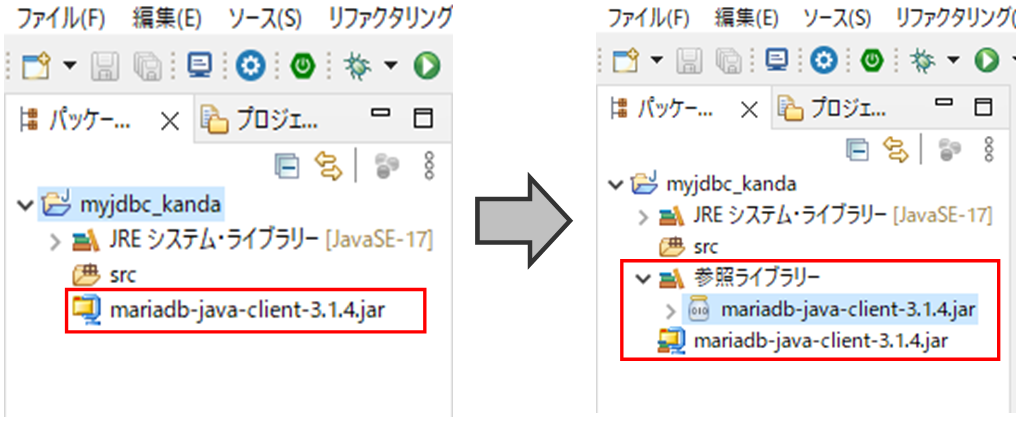
図 1.2.6 ビルド・パスへの追加の確認
